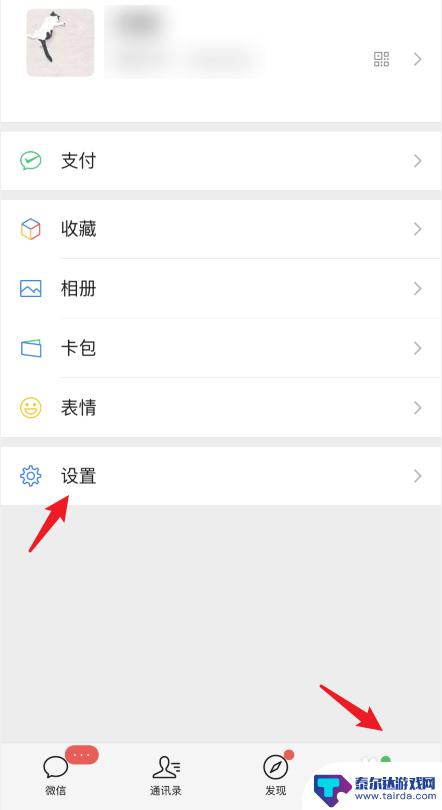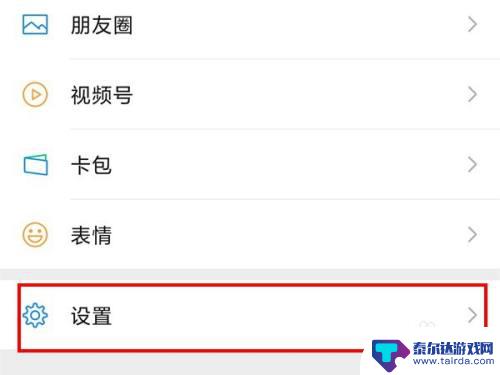华为手机如何把微信聊天记录导入苹果手机 苹果手机微信聊天记录转移到华为手机
华为手机如何把微信聊天记录导入苹果手机,如今手机已经成为我们生活中不可或缺的一部分,华为手机和苹果手机作为市场上最受欢迎的两个品牌,无疑拥有众多用户。由于操作系统的不同,导致了两者之间数据的转移成为一项让人头疼的任务。特别是微信聊天记录的转移,更是让用户们苦恼不已。随着技术的不断进步,我们终于有了解决这一问题的方法。本文将介绍华为手机如何将微信聊天记录导入苹果手机,以及苹果手机如何将微信聊天记录转移到华为手机。让我们一起来了解这些方法,轻松完成数据的转移吧!
苹果手机微信聊天记录转移到华为手机
操作方法:
1.打开苹果手机微信后,点击我的,选择设置进入。
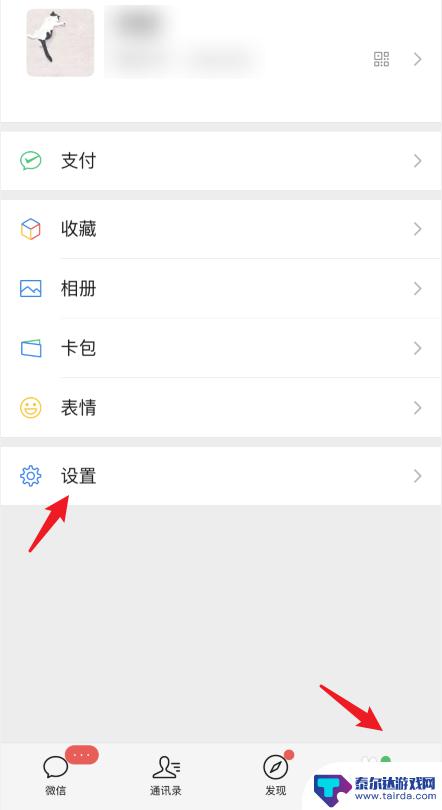
2.在设置界面,点击通用的选项。
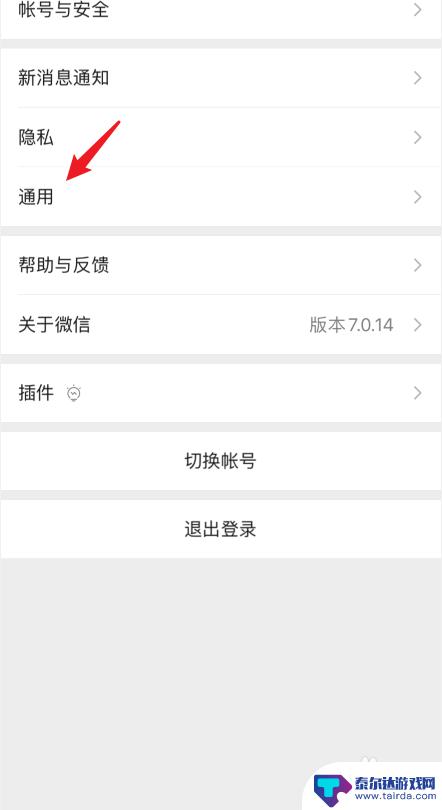
3.在通用设置中,选择聊天记录备份与迁移的选项。
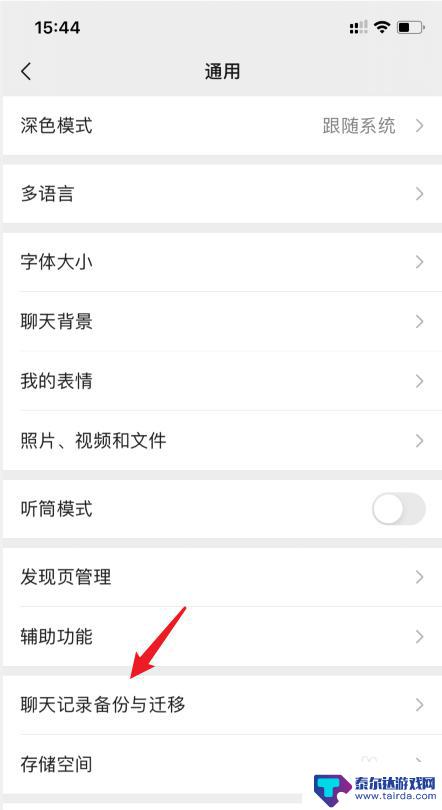
4.点击后,选择上方的迁移聊天记录到另一台设备的选项。
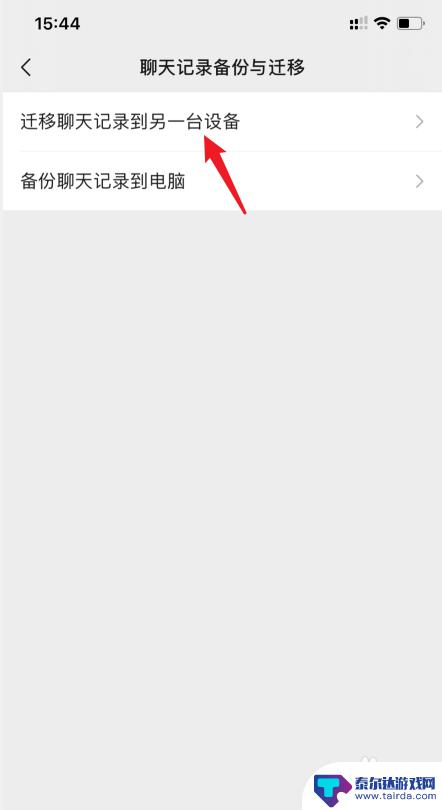
5.点击后,选择迁移全部聊天记录的选项。
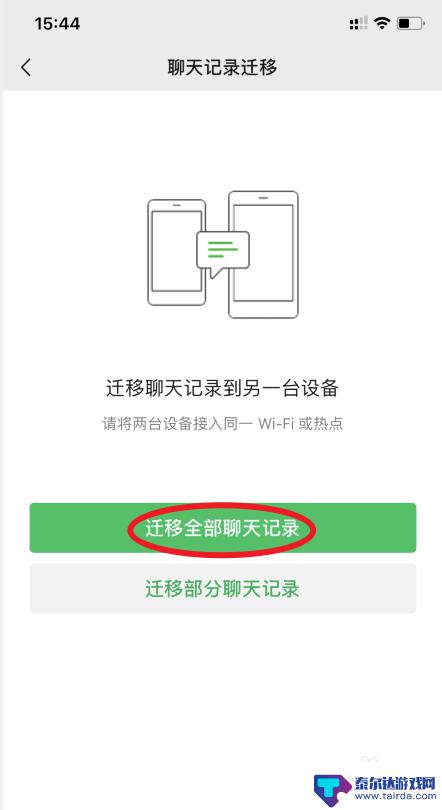
6.之后,会出现一个二维码。使用华为手机登录该微信,扫描该二维码。
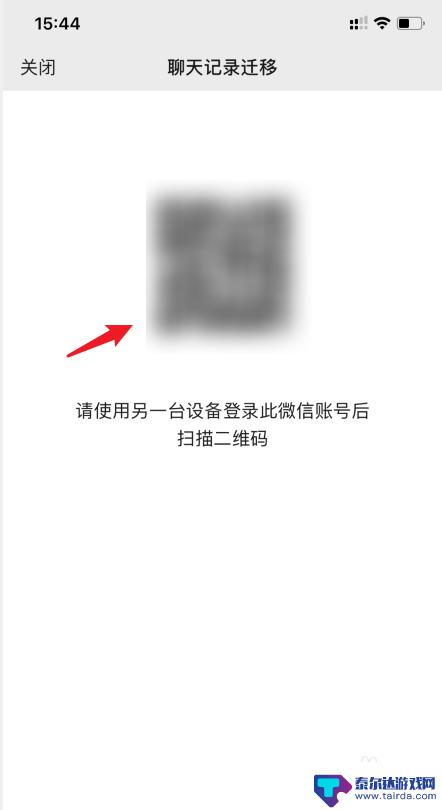
7.之后,在华为手机上就会显示接收聊天记录的进度。等待接收完毕即可。
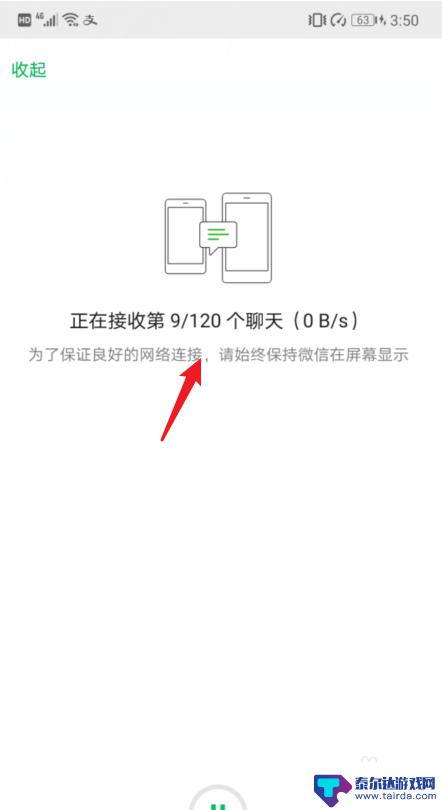
以上就是华为手机如何将微信聊天记录导入苹果手机的全部内容,如果遇到这种情况,你可以按照以上操作进行解决,非常简单快速,一步到位。
相关教程
-
怎么转移微信聊天记录到新手机 微信聊天记录如何备份到新手机
随着移动设备的更新换代,我们经常会面临将微信聊天记录转移到新手机的问题,无论是为了保留珍贵的聊天内容,还是为了方便日常沟通,转移微信聊天记录都变得非常重要。究竟应该如何将微信聊...
-
怎么把微信所有记录转移到新手机 微信聊天记录如何迁移到新手机
怎么把微信所有记录转移到新手机,在如今的社交媒体时代,微信已经成为了人们日常生活中不可或缺的一部分,随着手机的更新换代,我们常常需要将微信聊天记录从旧手机迁移到新手机,以保存宝...
-
怎么把苹果手机微信数据克隆到华为手机 苹果手机换华为手机怎么转移微信聊天记录
在现今社会,手机已经成为人们日常生活中不可或缺的重要工具,而微信作为一款使用频率极高的社交软件,在手机更换时如何保留其中的聊天记录成为了许多人关注的焦点,尤其是当从苹果手机转移...
-
怎么传微信聊天记录到新手机 从一个手机转移到另一个手机的微信聊天记录怎么办
怎么传微信聊天记录到新手机,随着科技的发展,手机已经成为人们生活中不可或缺的一部分,当我们换到新的手机时,如何将旧手机中珍贵的微信聊天记录转移到新手机上,成为了一个备受关注的问...
-
小米手机换机怎么把微信聊天记录倒过来 小米手机微信聊天记录转移教程
在如今的社交网络时代,微信已经成为了人们日常沟通的主要工具之一,当我们更换手机时,如何将宝贵的微信聊天记录转移到新手机上成为了一个非常关键的问题。对于小米手机用户来说,他们可以...
-
微信怎么把聊天记录导出来成文档 保存微信聊天记录为文档的操作指南
微信作为目前最受欢迎的即时通讯工具之一,我们的聊天记录中蕴含了许多珍贵的信息和回忆,随着时间的推移,我们可能会面临保存和备份聊天记录的需求。为了方便用户的需求,微信提供了导出聊...
-
怎么打开隐藏手机游戏功能 realme真我V13隐藏应用的步骤
在现如今的智能手机市场中,游戏已经成为了人们生活中不可或缺的一部分,而对于一些手机用户来说,隐藏手机游戏功能可以给他们带来更多的乐趣和隐私保护。realme真我V13作为一款备...
-
苹果手机投屏问题 苹果手机投屏电脑方法
近年来随着数字化技术的飞速发展,人们对于电子设备的需求也越来越高,苹果手机作为一款备受欢迎的智能手机品牌,其投屏功能备受用户关注。不少用户在使用苹果手机投屏至电脑时遇到了一些问...
-
手机分屏应用顺序怎么调整 华为手机智慧多窗怎样改变应用顺序
在当今移动互联网时代,手机分屏应用已经成为我们日常生活中必不可少的功能之一,而华为手机的智慧多窗功能更是为用户提供了更加便利的操作体验。随着应用数量的增加,如何调整应用的顺序成...
-
手机录像怎么压缩 怎样压缩手机录制的大视频
现随着手机摄像功能的不断强大,我们可以轻松地用手机录制高清视频,这也带来了一个问题:手机录制的大视频文件占用空间过大,给我们的手机存储带来了压力。为了解决这个问题,我们需要学会...